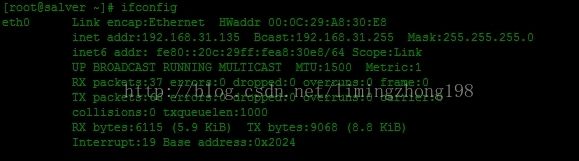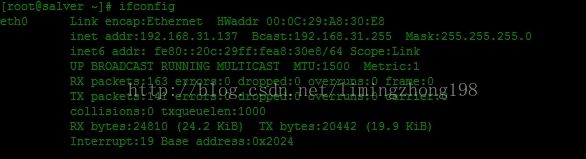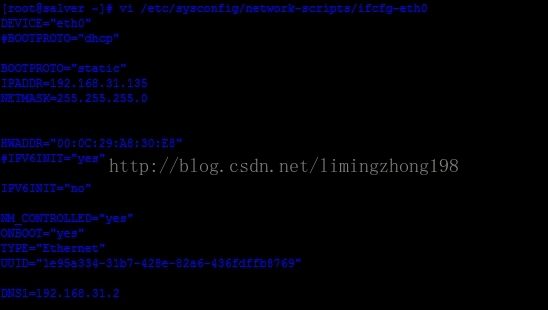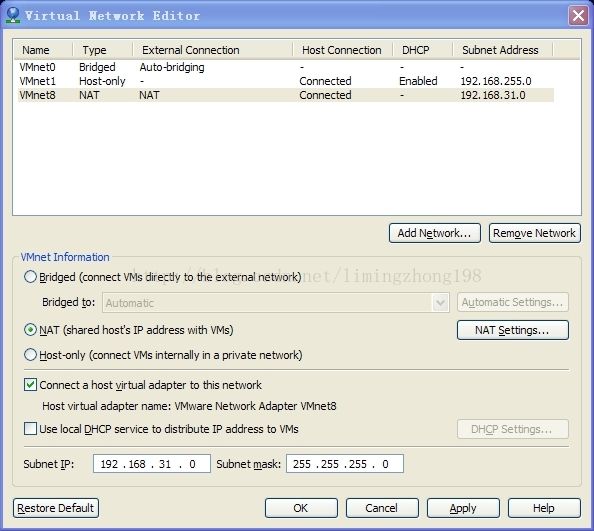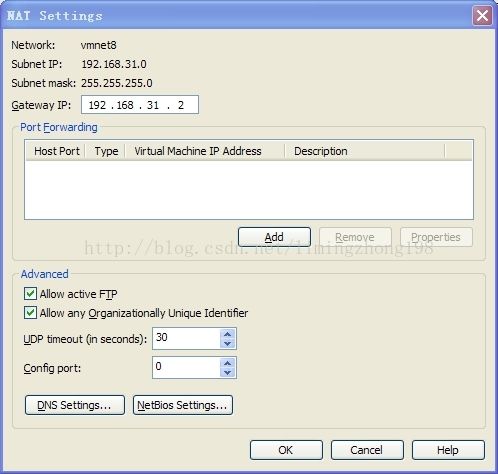CentOS系统主机名与IP地址、网关、DNS服务的配置
Centos系统的主机名与Windows系统的主机名类似,在安装完之后,没有手动设置的话,都会配置一个默认的主机名,在Centos系统下可以采用命令“hostname”或者“uname -n”来查询该Centos系统的主机名。同样IP、网关、DNS的配置内容跟Windows系统也有相似之处,只是Centos系统的相关配置都是配置在相关的文件中的。
一、配置环境:
Centos 6.3版本 32位系统
虚拟机版本:9.0.0 build-812388
二、配置主机名:
1、首先使用命令查看主机名:
图中使用的是“uname -n”,其中“uname”是命令,“-n”是参数。同时使用命令“hostname”命令也可以查看当前系统的主机名。
2、修改当前系统的主机名,修改主机名涉及到两个系统文件,下面一个个修改相关文件的内容:
A:修改/etc/sysconfig/network文件,使用vi命令:
[root@localhost] vi /etc/sysconfig/network
在文件中将HOSTNAME行修改成:
HOSTNAME=salver
B:修改/etc/hosts文件,使用vim命令:
[root@localhost] vi /etc/hosts
修改成如图所示:
C:重启生效,验证即可。
三、配置IP地址、网关、DNS服务:
1、首先使用命令查看IP地址,如图所示:
从图中可以看到,该主机的IP地址是192.168.31.135。
2、使用ifconfig命令设置IP地址,如图所示:
![]()
从图中的命令可以看到,采用命令设置了eth0网卡的IP地址:192.168.31.137。
重新链接主机,采用ifconfig命令查看IP地址,结果如图:
从图中的ifconfig命令可以看到,采用命令设置了eth0网卡的IP地址:192.168.31.137设置成功。
我们讲Centos的配置跟Windows有很大不同,所有设置都是在文件里面保存的,那么现在有一个问题,就是我们的IP设置成功了吗?将Centos系统利用reboot命令重新启动,远程重新链接Centos系统,利用ifconfig命令重新查看IP地址的设置。结果如图:
从图中的ifconfig命令可以看到,eth0网卡的IP地址是192.168.31.135,表明没有设置成功。
3、从文件中配置IP地址、网关、DNS服务:
A:修改/etc/sysconfig/network文件,使用vi命令相关命令修改网关:
[root@salver]# vi /etc/sysconfig/network
配置结果如图:
设置网关为:192.168.31.2。
注:重要说明:
NETWORKING=yes(表示系统是否使用网络,一般设置为yes。如果设为no,则不能使用网络,而且很多系统服务程序将无法启动);
HOSTNAME=salver(设置本机的主机名,这里设置的主机名要和/etc/hosts中设置的主机名对应);
GATEWAY=192.168.31.2(设置本机连接的网关的IP地址。例如,网关为192.168.31.2)。
B:修改/etc/sysconfig/network-scripts/ifcfg-eth0文件,使用vi命令相关命令修改IP地址:
[root@salver]# vi /etc/sysconfig/network-scripts/ifcfg-eth0
配置结果如图:
设置IP地址为:192.168.31.135,DNS服务为:192.168.31.2。
注:重要说明:
DEVICE=eth0 #描述网卡对应的设备别名,例如ifcfg-eth0的文件中它为eth0;
BOOTPROTO=static #设置网卡获得ip地址的方式,可能的选项为static,dhcp或bootp,分别对应静态指定的 ip地址,通过dhcp协议获得的ip地址,通过bootp协议获得的ip地址;
HWADDR=00:0C:29:A8:30:E8 #对应的网卡物理地址;
IPADDR=192.168.31.135 #如果设置网卡获得 ip地址的方式为静态指定,此字段就指定了网卡对应的ip地址;
IPV6INIT=no;
NETMASK=255.255.255.0 #网卡对应的网络掩码;
DNS1=192.168.31.2
C:修改/etc/resolv.conf文件,使用vi命令相关命令修改DNS服务域:
[root@salver]# vi /etc/resolv.conf
配置结果如图:
从图中可以看到,我们配置的DNS服务域为:192.168.31.2。
注:其实在B步骤已经设置了DNS Server的地址后系统会自动修改这个配置文件。
4、重新启动系统,验证即可。
四、问题:
其实上面配置IP地址的情况,只适合机器本身是Centos系统的情况。如果是在虚拟机下安装的Centos系统的话,有时候会出现IP地址非我们在文件中配置的IP地址,这是为什么呢?其实问题很简单,那就是虚拟机工具本身会根据设置为我们虚拟机下的Centos系统设置相关的IP地址,所以有时候会出现上述情况。那么这种问题应该如何解决呢?很简单,既然是虚拟机工具本身的设置问题,那么我们直接设置即可:
1、打开虚拟机的Edit->Virtual Network Editor菜单,选择VMnet8,去掉Use local DHCP service to distribute IP address to VMs选项,如图所示:
2、点击NAT Settings查看一下GATEWAY地址,如图所示:
从图中可以看到,我们的网关是:192.168.31.2。
注:上文中的网关配置,是我先在此处查看之后才配置的。
3、点击OK保存即可。